linux jdk1.8环境变量配置
Linux JDK1.8环境变量配置

在Linux系统中,配置Java Development Kit (JDK) 1.8的环境变量是非常重要的,因为它允许您的系统正确识别和使用JDK。我们将详细介绍如何在Linux系统上配置JDK 1.8的环境变量。
1. 下载和安装JDK 1.8
您需要从Oracle官方网站下载JDK 1.8的安装包。选择适合您Linux系统的版本,并按照官方文档的指示进行安装。安装完成后,记下JDK的安装路径,以便后续配置环境变量时使用。
2. 打开终端
在Linux系统上配置环境变量需要使用终端。您可以通过点击桌面上的终端图标或使用快捷键(通常是Ctrl+Alt+T)来打开终端。
3. 编辑.bashrc文件
在终端中,输入以下命令来编辑当前用户的.bashrc文件:
vi ~/.bashrc
这将打开一个文本编辑器,您可以在其中编辑.bashrc文件。
4. 添加JDK 1.8的环境变量
在.bashrc文件中,您需要添加以下行来配置JDK 1.8的环境变量:
export JAVA_HOME=/path/to/jdk1.8
export PATH=$PATH:$JAVA_HOME/bin
请确保将上述命令中的/path/to/jdk1.8替换为您实际的JDK安装路径。例如,如果JDK 1.8安装在/usr/lib/jvm/jdk1.8目录下,那么您应该将上述命令修改为:
export JAVA_HOME=/usr/lib/jvm/jdk1.8
export PATH=$PATH:$JAVA_HOME/bin
5. 保存并退出文件
在vi编辑器中,按下Esc键,然后输入:wq来保存并退出文件。
6. 更新.bashrc文件
在终端中,输入以下命令来使.bashrc文件中的更改生效:
source ~/.bashrc
这将重新加载.bashrc文件,使您的环境变量配置生效。
7. 验证环境变量配置
您可以通过在终端中输入以下命令来验证JDK 1.8的环境变量是否正确配置:
java -version
如果您看到与JDK 1.8相关的版本信息,则说明环境变量已成功配置。
通过按照上述步骤,在Linux系统上配置JDK 1.8的环境变量是相对简单的。这将确保您的系统能够正确识别和使用JDK 1.8,让您能够顺利进行Java开发和运行Java应用程序。如果您遇到任何问题,请参考官方文档或咨询相关技术支持。

相关推荐HOT

linux 查看cpu个数
Linux是一种开源操作系统,广泛应用于服务器和嵌入式设备领域。在Linux系统中,我们可以使用一些命令来查看CPU的个数。下面将介绍几种常用的方...详情>>
2023-08-27 15:46:53
linux 杀掉所有进程
Linux 杀掉所有进程在Linux系统中,有时候我们需要终止所有正在运行的进程,这可能是为了重启系统、解决系统崩溃或者其他特定的需求。本文将介...详情>>
2023-08-27 15:44:53
linux 挂载u盘并把u盘的数据拷贝出来
在Linux系统中,挂载U盘并将U盘的数据拷贝出来是一个常见的操作。下面我将为你详细介绍如何在Linux中进行这个过程。确保你已经插入了U盘。接下...详情>>
2023-08-27 15:42:53
linux 如何查看系统版本
Linux如何查看系统版本要查看Linux系统的版本,可以使用以下几种方法:1. 使用命令行工具:打开终端,输入以下命令之一,并按下回车键即可查看...详情>>
2023-08-27 15:40:53








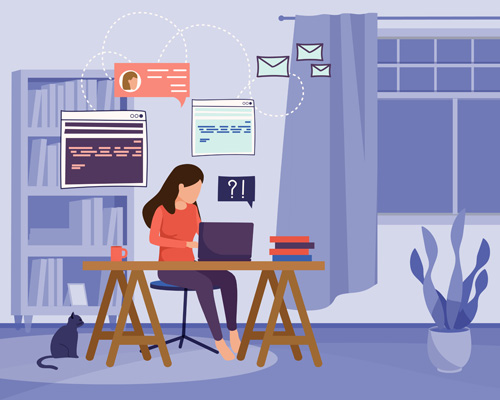




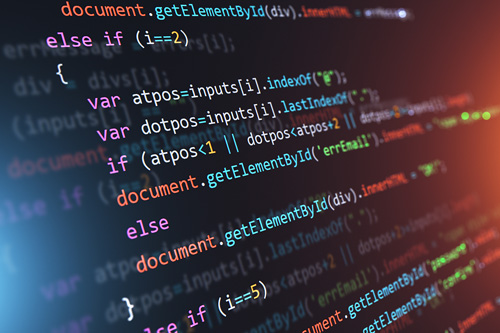










 京公网安备 11010802030320号
京公网安备 11010802030320号